网络监控NVR远程教程
如何实现局域网的视频监控与远程查看
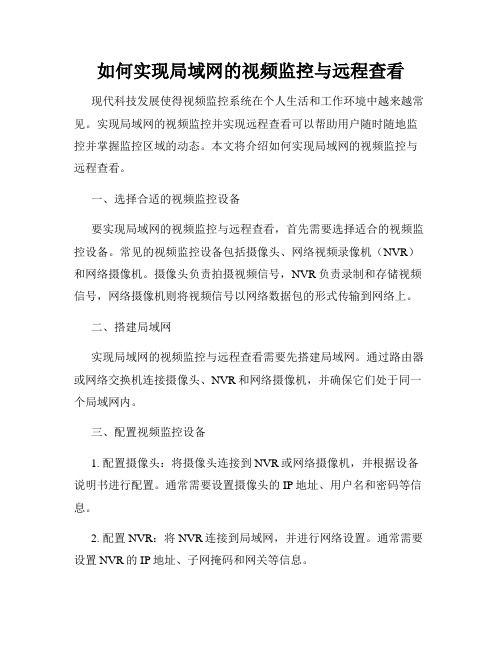
如何实现局域网的视频监控与远程查看现代科技发展使得视频监控系统在个人生活和工作环境中越来越常见。
实现局域网的视频监控并实现远程查看可以帮助用户随时随地监控并掌握监控区域的动态。
本文将介绍如何实现局域网的视频监控与远程查看。
一、选择合适的视频监控设备要实现局域网的视频监控与远程查看,首先需要选择适合的视频监控设备。
常见的视频监控设备包括摄像头、网络视频录像机(NVR)和网络摄像机。
摄像头负责拍摄视频信号,NVR负责录制和存储视频信号,网络摄像机则将视频信号以网络数据包的形式传输到网络上。
二、搭建局域网实现局域网的视频监控与远程查看需要先搭建局域网。
通过路由器或网络交换机连接摄像头、NVR和网络摄像机,并确保它们处于同一个局域网内。
三、配置视频监控设备1. 配置摄像头:将摄像头连接到NVR或网络摄像机,并根据设备说明书进行配置。
通常需要设置摄像头的IP地址、用户名和密码等信息。
2. 配置NVR:将NVR连接到局域网,并进行网络设置。
通常需要设置NVR的IP地址、子网掩码和网关等信息。
3. 配置网络摄像机:将网络摄像机连接到局域网,并进行网络设置。
通常需要设置摄像机的IP地址、端口号和访问权限等信息。
四、安装监控软件为了实现远程查看,需要在电脑或手机上安装监控软件。
常见的监控软件有海康威视、大华、宇视等品牌的监控客户端软件。
按照软件说明书安装软件,并根据提示进行配置。
五、进行远程查看配置1. 配置端口映射:为了使外部网络能够访问局域网内的监控设备,需要配置端口映射。
进入路由器的管理界面,根据设备说明书,将NVR或网络摄像机的端口映射到外部端口。
2. 配置动态域名解析(DDNS):由于家庭或办公室的公网IP地址可能是动态变化的,需要使用动态域名解析服务来实现远程访问。
在DDNS服务提供商处注册一个域名,并在路由器中配置DDNS账号信息。
3. 远程查看设置:在监控软件中进行远程查看设置。
根据软件说明书,输入DDNS域名、设备的用户名和密码等信息,完成设备的添加和远程查看配置。
摄像头远程监控安装说明书
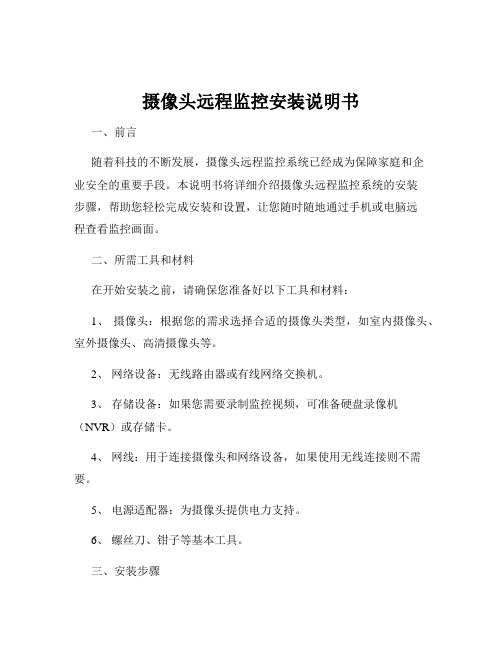
摄像头远程监控安装说明书一、前言随着科技的不断发展,摄像头远程监控系统已经成为保障家庭和企业安全的重要手段。
本说明书将详细介绍摄像头远程监控系统的安装步骤,帮助您轻松完成安装和设置,让您随时随地通过手机或电脑远程查看监控画面。
二、所需工具和材料在开始安装之前,请确保您准备好以下工具和材料:1、摄像头:根据您的需求选择合适的摄像头类型,如室内摄像头、室外摄像头、高清摄像头等。
2、网络设备:无线路由器或有线网络交换机。
3、存储设备:如果您需要录制监控视频,可准备硬盘录像机(NVR)或存储卡。
4、网线:用于连接摄像头和网络设备,如果使用无线连接则不需要。
5、电源适配器:为摄像头提供电力支持。
6、螺丝刀、钳子等基本工具。
三、安装步骤(一)选择安装位置1、室内摄像头:应选择能够覆盖主要活动区域的位置,如客厅、卧室、门口等。
避免安装在逆光或光线不足的地方,以保证图像质量。
2、室外摄像头:应安装在能够清晰监控门外、庭院、车库等区域的位置。
注意防水和防晒,可选择安装在屋檐下或专用的防水外壳内。
(二)安装摄像头1、如果是壁挂式摄像头,使用螺丝刀将安装支架固定在墙壁上,然后将摄像头安装在支架上。
2、如果是吸顶式摄像头,先确定安装位置,然后使用螺丝或胶水将底座固定在天花板上,再将摄像头安装在底座上。
(三)连接电源将电源适配器插入摄像头的电源接口,并将另一端插入电源插座。
确保电源连接稳定,摄像头指示灯亮起。
(四)连接网络1、有线连接:使用网线将摄像头连接到路由器或网络交换机的空闲端口。
2、无线连接:在摄像头的设置界面中,选择您的无线网络名称(SSID),输入密码进行连接。
(五)配置摄像头1、下载并安装摄像头对应的手机应用程序或电脑客户端。
2、打开应用程序或客户端,按照提示注册账号并登录。
3、点击“添加设备”,扫描摄像头上的二维码或手动输入摄像头的序列号进行添加。
4、进入摄像头的设置界面,您可以设置图像分辨率、帧率、移动侦测、报警通知等参数。
传统NVRDVR网络监控摄像头远程设置(端口映射、动态域名)
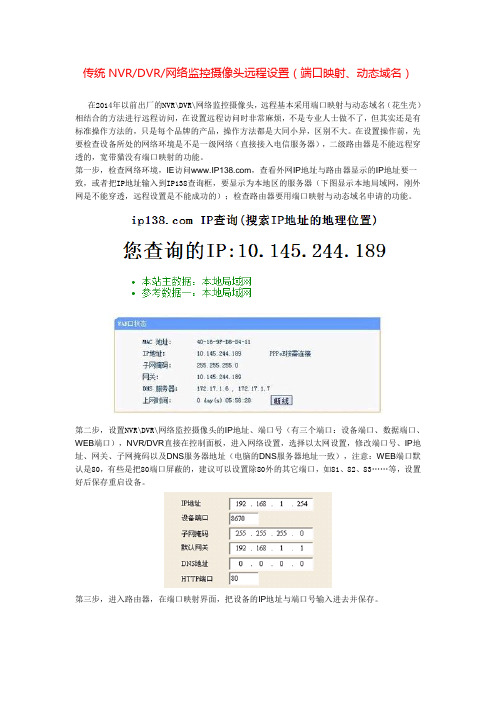
传统NVR/DVR/网络监控摄像头远程设置(端口映射、动态域名)在2014年以前出厂的NVR\DVR\网络监控摄像头,远程基本采用端口映射与动态域名(花生壳)相结合的方法进行远程访问,在设置远程访问时非常麻烦,不是专业人士做不了,但其实还是有标准操作方法的,只是每个品牌的产品,操作方法都是大同小异,区别不大。
在设置操作前,先要检查设备所处的网络环境是不是一级网络(直接接入电信服务器),二级路由器是不能远程穿透的,宽带猫没有端口映射的功能。
第一步,检查网络环境,IE访问,查看外网IP地址与路由器显示的IP地址要一致,或者把IP地址输入到IP138查询框,要显示为本地区的服务器(下图显示本地局域网,刚外网是不能穿透,远程设置是不能成功的);检查路由器要用端口映射与动态域名申请的功能。
第二步,设置NVR\DVR\网络监控摄像头的IP地址、端口号(有三个端口:设备端口、数据端口、WEB端口),NVR/DVR直接在控制面板,进入网络设置,选择以太网设置,修改端口号、IP地址、网关、子网掩码以及DNS服务器地址(电脑的DNS服务器地址一致),注意:WEB端口默认是80,有些是把80端口屏蔽的,建议可以设置除80外的其它端口,如81、82、83……等,设置好后保存重启设备。
第三步,进入路由器,在端口映射界面,把设备的IP地址与端口号输入进去并保存。
第四步,点击动态域名申请(即花生壳),按路由器操作提示进行动态域名申请。
第五步,把DMZ主机绑定到设备IP地址。
第六步,可以IE访问,输入动态域名,查看显示IP地址与路由器IP地址一致。
(错误刚为动态域名申请不成功)第七步,远程IE输入动态域名加端口号,进行远程访问,第一次访问会提示安装插件。
如果显示访问错误,可能是端口映射问题。
来源:涛哥安防。
使用网络摄像头进行远程监控的详细步骤(三)
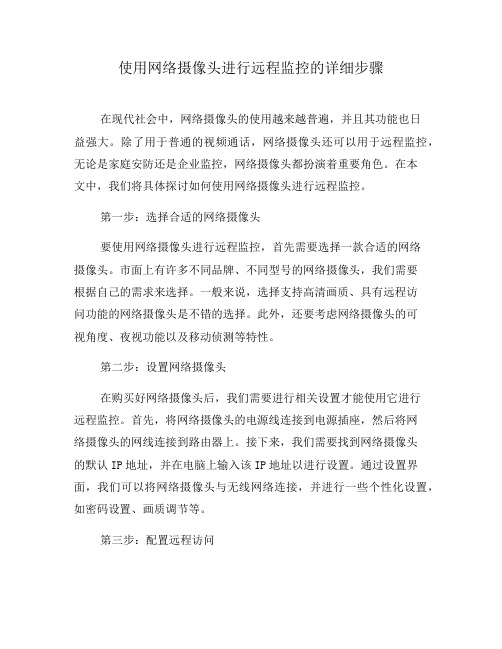
使用网络摄像头进行远程监控的详细步骤在现代社会中,网络摄像头的使用越来越普遍,并且其功能也日益强大。
除了用于普通的视频通话,网络摄像头还可以用于远程监控,无论是家庭安防还是企业监控,网络摄像头都扮演着重要角色。
在本文中,我们将具体探讨如何使用网络摄像头进行远程监控。
第一步:选择合适的网络摄像头要使用网络摄像头进行远程监控,首先需要选择一款合适的网络摄像头。
市面上有许多不同品牌、不同型号的网络摄像头,我们需要根据自己的需求来选择。
一般来说,选择支持高清画质、具有远程访问功能的网络摄像头是不错的选择。
此外,还要考虑网络摄像头的可视角度、夜视功能以及移动侦测等特性。
第二步:设置网络摄像头在购买好网络摄像头后,我们需要进行相关设置才能使用它进行远程监控。
首先,将网络摄像头的电源线连接到电源插座,然后将网络摄像头的网线连接到路由器上。
接下来,我们需要找到网络摄像头的默认IP地址,并在电脑上输入该IP地址以进行设置。
通过设置界面,我们可以将网络摄像头与无线网络连接,并进行一些个性化设置,如密码设置、画质调节等。
第三步:配置远程访问当网络摄像头设置完成后,我们还需要配置远程访问以实现远程监控的功能。
首先,我们需要在路由器上进行端口映射,将网络摄像头的IP地址和端口映射到公网IP上。
然后,我们需要注册一个动态域名,这样可以通过域名来访问网络摄像头,而不需要记住其IP地址。
最后,我们需要设置远程访问的用户名和密码以保证监控视频的安全性。
第四步:下载并安装远程监控软件要实现远程监控,除了网络摄像头外,我们还需要下载并安装相应的远程监控软件。
这些软件可以通过手机、电脑等不同设备来观看和控制网络摄像头的视频。
在安装后,我们需要登录软件并添加网络摄像头,根据软件的指引进行相关配置,如输入网络摄像头的IP地址或域名等。
配置完成后,我们便可以远程访问网络摄像头并实时观看监控视频。
第五步:远程监控的注意事项在使用网络摄像头进行远程监控时,我们还需要注意一些事项。
NVR远程访问操作
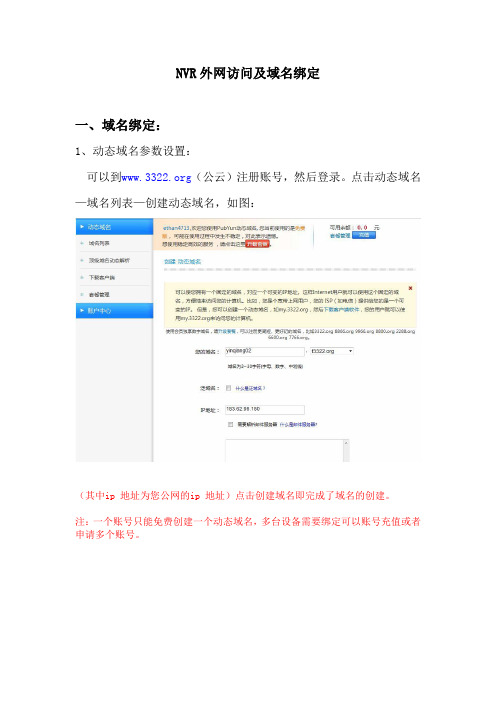
NVR外网访问及域名绑定一、域名绑定:1、动态域名参数设置:可以到(公云)注册账号,然后登录。
点击动态域名—域名列表—创建动态域名,如图:(其中ip 地址为您公网的ip 地址)点击创建域名即完成了域名的创建。
注:一个账号只能免费创建一个动态域名,多台设备需要绑定可以账号充值或者申请多个账号。
2、调取NVR内部参数,打开NVR—系统配置—网络参数—DDNS设置,如下图:服务器类型:3322服务器域名:端口:默认80用户名:填你注册的账号密码。
密码:填你注册的密码设备域名:填你申请的动态域名。
全部设置完成后点击确定二、端口映射1、确定好设备的IP 地址、数据端口、WEB 端口。
如一台设备的IP 地址为192.168.1.188 数据端口为:5050 ,WEB 端口为:86。
查看NVR的端口号:打开NVR—系统配置—网络参数—网络设置,如下图:2、确定好路由器的地址,路由器的网关地址必须和设备的IP 地址在同一网段,如路由器的网关地址为192.168.1.1 。
然后登入路由器在转发规则—虚拟服务器,如图所示在虚拟服务器中,选择添加新条目将NVR 的WEB 端口和数据端口依次添加,进行转发。
则需把86,5050-5053,5端口映射出去。
点击保存后,再点击使所有条目生效。
添加完毕,检验是否转发成功,找到路由器的WAN 口IP地址,如下图:或者在IE 里面直接输入 也可以看到公网IP 地址。
找到公网IP 地址既可以利用公网IP(域名) + WEB 端口去外网访问NVR设备了。
如http://183.62.98.180:86 或者yinqiang02.f3322.orz:86如果公网IP 地址(域名)+端口能访问的可以结合telnet 命令测试下端口是否开放。
注意用域名访问必须在用公网IP 地址访问成功的基础下才能进行。
三、客户端远程访问在NVS CENTER 系统管理中空白处单击右键—分组设置,没有分组先在设备分组中空白处单击右键添加分组,然后按以下方式添加,如图:在分组设置中将参数都设置保存好就可以通过NVS CENTER 正常访问视频。
海康威视远程视频监控访问操作手册

目录第1章概述 (9)第2章架设远程访问的条件 (11)2。
1远程域名访问的IP地址要为公网IP (11)第3章海康产品端口号功能 (15)3.1端口号功能 (15)第4章海康域名解释原理 (19)4.1DVR、NVR域名解释 (20)4.2网络IPC域名解释 (27)第5章海康视频7远程访问 (31)5。
1视频7的用户名密码就是威视通超级用户名admin的密码 (32)5。
2威视通被视频7平台添加存在唯一性 (32)5。
3视频7平台注册用户名绑定的手机号不能再次注册使用 (33)5.4如果视频7平台注册用户名忘记了需要联系海康技术员处理 (33)5。
5报警联动录像需要在布防状态下才能联动录像 (33)第6章海康远程访问实战篇 (34)6。
1检测是否具备远程访问的条件 (34)6.2规划好各设备IP地址、端口号 (36)6。
3通过搜索工具SADP更改设备IP、SDK控制端口 (36)6.4通过IE进入设备修改端口号(HTTP端口、RTSP流媒体端口) (37)6。
5将半球、小威视添加到NVR进行访问 (38)6。
6架设公网访问之路由器端口映射 (41)6.7架设公网访问之海康DDNS域名解释 (42)6.8IVMS-4200客户端远程访问 (49)6。
9IVMS—4000客户端远程访问 (51)6。
10IVMS-4500手机客户端远程访问 (51)6.11IVMS-4500 IPAD客户端远程访问 (52)第7章远程访问常见问题解决方法 (54)7。
1IE通过域名可以访问,4200 或者4500 通过域名无法访问 (54)7。
24200 或者4500 可以访问域名,IE 无法访问 (55)7.3IE和客户端可以登录设备,但是预览失败 (55)7。
4DVR、NVR等开启DDNS域名时,提示“与服务器通讯失败" (55)7.5域名解释成功,且端口号全部开放,但IE、客户端都无法访问 (56)7。
如何远程访问局域网中的摄像头
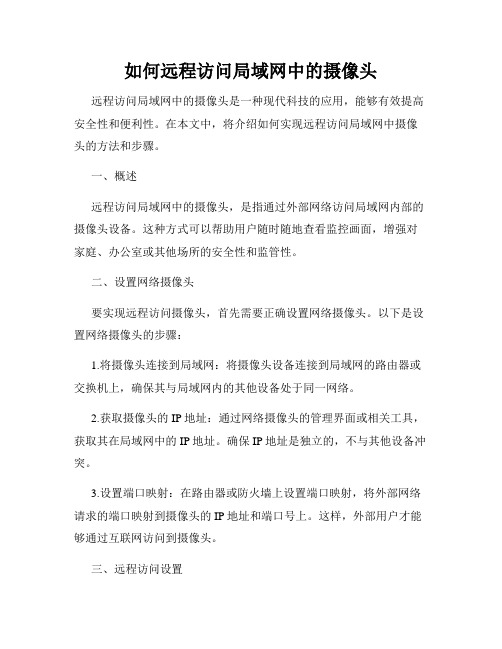
如何远程访问局域网中的摄像头远程访问局域网中的摄像头是一种现代科技的应用,能够有效提高安全性和便利性。
在本文中,将介绍如何实现远程访问局域网中摄像头的方法和步骤。
一、概述远程访问局域网中的摄像头,是指通过外部网络访问局域网内部的摄像头设备。
这种方式可以帮助用户随时随地查看监控画面,增强对家庭、办公室或其他场所的安全性和监管性。
二、设置网络摄像头要实现远程访问摄像头,首先需要正确设置网络摄像头。
以下是设置网络摄像头的步骤:1.将摄像头连接到局域网:将摄像头设备连接到局域网的路由器或交换机上,确保其与局域网内的其他设备处于同一网络。
2.获取摄像头的IP地址:通过网络摄像头的管理界面或相关工具,获取其在局域网中的IP地址。
确保IP地址是独立的,不与其他设备冲突。
3.设置端口映射:在路由器或防火墙上设置端口映射,将外部网络请求的端口映射到摄像头的IP地址和端口号上。
这样,外部用户才能够通过互联网访问到摄像头。
三、远程访问设置完成网络摄像头的设置后,接下来需要进行远程访问的设置。
以下是远程访问设置的步骤:1.设置动态DNS:如果家庭或办公室没有固定IP地址,可以通过设置动态DNS(Dynamic DNS)来解决IP地址动态变化的问题。
选择一个可靠的动态DNS服务提供商,并按照其提供的设置说明进行设置。
2.开启远程访问:在网络摄像头的管理界面中,找到远程访问或远程查看的选项,并确保其开启。
根据摄像头的型号和厂商,远程访问的设置方式可能会有所不同。
3.设置访问权限:为了确保安全性,应该设置访问权限,要求外部用户提供正确的用户名和密码才能够访问摄像头。
四、远程访问方法完成远程访问的设置后,可以使用以下方法来远程访问局域网中的摄像头:1.使用官方客户端软件:许多网络摄像头都提供官方的客户端软件,可以下载并安装在个人电脑或移动设备上。
打开客户端软件,并根据提示输入摄像头的IP地址、用户名和密码,即可访问摄像头的监控画面。
海康威视硬盘录像机DVRNVR远程监控设置

海康威视硬盘录像机D V R N V R远程监控设置 Company number:【0089WT-8898YT-W8CCB-BUUT-202108】海康威视硬盘录像机(DVR/NVR)远程监控设置适用设备:所有含DDNS功能的网络(DVR/)网络环境:通过路由器拨号模式1 设备配置第一步:录像机的相关设置,确认以下几点是否全部填写第二步:端口映射(以下提供两种配置方法,二选一)1、UPnP自动端口映射说明:该设置有一个要求,需要路由器支持UPnP这个功能,所以请先确认自己使用的路由器是否支持该功能,如果支持UPnP的,可以参考以下设置,如果不支持UPnP 的请严格按照第2点中的端口映射来操作。
操作步骤如下:进入设备本地配置界面,启用UPnP登陆路由器配置界面,开启UPnP功能刷新端口,看状态显示为“生效”即可。
2、路由器端口映射登陆路由器的配置界面,找到虚拟服务器(或者是端口映射),映射端口(设备默认80、8000、554三个端口,可在设备上修改,三个端口必须同时映射,缺一不可)如果在同一台路由器上有多台监控设备,请使用端口号来区分,不能重复使用端口。
第三步:配置自定义域名1、快捷配置点击鼠标右键,选择快捷配置->快捷上网配置勾选启用DDNS,设置设备域名(自定义,只支持小写字母、数字以及“—”且必须以小写字母开头,必填),手机号码(后续增值服务使用,必填)。
当设备状态显示在线时可以使用自动生成的访问地址来访问设备。
注意:配置海康DDNS前,需保证设备正常接入公网。
注意:1.如果设备通过路由器接入公网,需要开启路由器的UPnP功能并配置设备的UPnP 参数或者在路由器上做端口映射。
2.如果配置失败,可能原因是网络不通或者域名冲突,请先检查网络,若网络正常则尝试修改其他域名。
2 设备访问IE访问:手机访问:打开iVMS-4500手机客户端,进入“设备管理”界面添加设备。
设备别名处输入注册的设备域名(例如test12345),注册类型选择DDNS,DNS地址默认为,端口为80(固定填写),输入设备用户名密码,保存之后即可进入预览界面预览。
- 1、下载文档前请自行甄别文档内容的完整性,平台不提供额外的编辑、内容补充、找答案等附加服务。
- 2、"仅部分预览"的文档,不可在线预览部分如存在完整性等问题,可反馈申请退款(可完整预览的文档不适用该条件!)。
- 3、如文档侵犯您的权益,请联系客服反馈,我们会尽快为您处理(人工客服工作时间:9:00-18:30)。
3322和花生壳动态域名设置方法示例
以一台NVR的IP地址:192.168.2.20为例子
设备端口:6160,HTTP端口号:66(备注:出厂默认的NVR的IP 地址:192.168.1.188,设备端口号:5050,HTTP端口:80,这些只是出产默认设置,可以随便修改,IP地址要与IPC同网段)
做动态域名首先做路由器的端口映射,看下面例子:
首先路由器的外网的IP:58.67.147.1,TP-LINK路由器看运行状态。
端口映射在转发规则—虚拟服务器,里面设置:
要做的端口是设备端口号:6160,手机监控端口:6163,(手机端口是设备端口6160+3=6163),备用虚拟端口:6161,6162,HTTP端口:66
做好端口映射之后,要尝试下能不能远程登录,上面说到路由器的外网IP:58.67.147.1,那可以尝试:http://58.67.147.1:66,,看能否登录得了,这步骤要尝试,可以确实下面能不能做动态域名。
登录不了的话,做动态域名也是白费的。
以做动态域名。
3322动态域名设置:
首先在3322网站申请个动态域名(以免费域名为例子):
申请到的域名:
注意,开始更新IP这里不是这个IP,这只是我修改后的IP。
重要一点是修改公网IP进去域名里面,上面说到是58.67.147.1,那设置就是:
设置好域名IP之后,就到设置NVR了。
打开NVR的网络参数,DDNS设置,启用域名解析
就在前面打上勾。
在下拉的服务器类型选择3322:
域名设置方法如下:
注意:红框中的动态域名就是申请到的免费动态域名,是服务器域名和设备域名是一样。
保存-确定之后就成功设置了。
在电脑IE上登录的方法:动态域名加上HTTP端口号,即是:66
登录成功。
平台客户端软件管理(需手动添加)如图设置:
设备地址不需要http://,设备端口为NVR的设备端口号,设备名称随便设置,用户名密码是NVR的(没被改动的NVR 用户名admin,密码空)
显示在线就可以使用动态域名在软件管理NVR。
手机监控软件(vMEYE软件)设置方法(以安卓系统)
设备地址为动态域名地址,前面不需要加http://, 端口号要使用NVR端口号加3,前面设置了,即是6163。
3322动态域名设置方法结束
花生壳动态域名设置方法:
申请个花生壳的动态域名。
A记录的IP地址为公网IP,上面58.67.147.1
首先进去A记录修改IP地址,把公网IP设置进去
进入NVR设置如下:
首先启用花生壳的动态域名解析:
选择PeanutHull服务器类型
设置域名如下:
注意:红色框的服务器域名与设备域名一样(与3322是一样的设置方法),保存—确定之后,退出。
就可以尝试去登录。
登录方法参照3322动态域名
花生壳设置方法结束。
